Cuộc chiến giữa phụ đề và lồng tiếng là không bao giờ kết thúc và mọi người sẽ thích những gì họ thích hơn. Tôi thuộc loại phụ trong trận chiến này khi thưởng thức âm thanh gốc của một bộ phim hoặc chương trình truyền hình. Vì vậy, tôi xem nội dung ngoài khu vực khi bật phụ đề. Cho dù bạn thích phụ đề hay bật phụ đề cho ngôn ngữ không phải tiếng mẹ đẻ của mình ngay cả khi bạn biết điều đó, phụ đề vẫn hữu ích. Và trong bài viết này, tôi sẽ chỉ cho bạn cách bật và tùy chỉnh phụ đề trên Amazon Prime Video để có trải nghiệm xem tốt nhất.
Bật và tùy chỉnh phụ đề trên Amazon Video chính
Một điều tốt về Amazon Prime Video là nó cung cấp cả các tùy chọn tùy chỉnh cơ bản và nâng cao. Trong bài viết này, chúng tôi sẽ chỉ ra các bước cho cả tùy chọn cơ bản và nâng cao. Bạn có thể nhấp vào các liên kết bên dưới để chuyển sang phần bạn muốn:
Tùy chỉnh phụ đề cơ bản đang bật Amazon Video chính
1. Phát phim hoặc chương trình truyền hình mà bạn muốn xem và nhấp vào biểu tượng phụ đề.
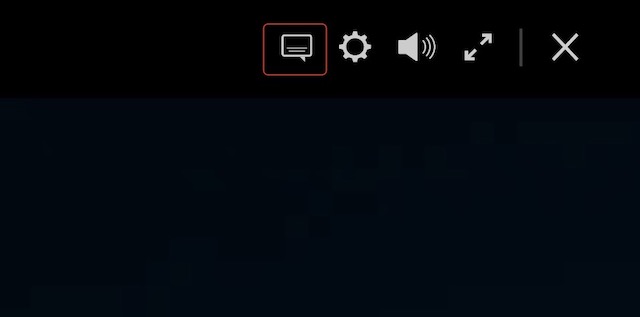
2. Tại đây, bạn có thể chọn ngôn ngữ của phụ đề nếu nhiều ngôn ngữ phụ đề được hỗ trợ. Để tùy chỉnh phụ đề, hãy nhấp vào tùy chọn “Cài đặt phụ đề”.
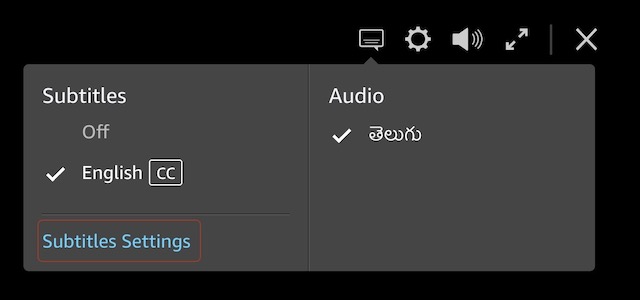
3. Tại đây, bạn có thể chọn kích thước của phụ đề và cài đặt sẵn phụ đề khác nhau.

Note: Chúng ta sẽ tìm hiểu thêm về cách tùy chỉnh cài đặt trước phụ đề trong phần tiếp theo.
4. Bạn có thể xem những thay đổi mà bạn áp dụng trong ví dụ bên dưới. Chọn một trong những bạn muốn và sau đó nhấp vào nút “X” để lưu các thay đổi.
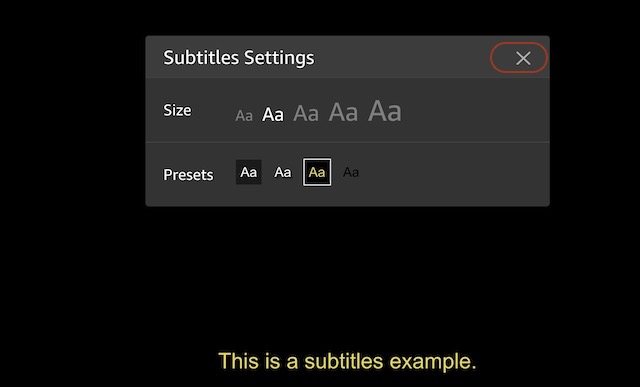
Bật tùy chỉnh phụ đề nâng cao Amazon Video chính
Nếu bạn muốn có nhiều quyền kiểm soát hơn đối với tùy chỉnh phụ đề của mình, bạn có thể sử dụng các tính năng tùy chỉnh phụ đề nâng cao. Phần tốt nhất là bạn có thể lưu các cài đặt trước và chuyển đổi giữa chúng một cách nhanh chóng.
1. Nhấp vào biểu tượng Hồ sơ và sau đó nhấp vào Tài khoản & Cài đặt.
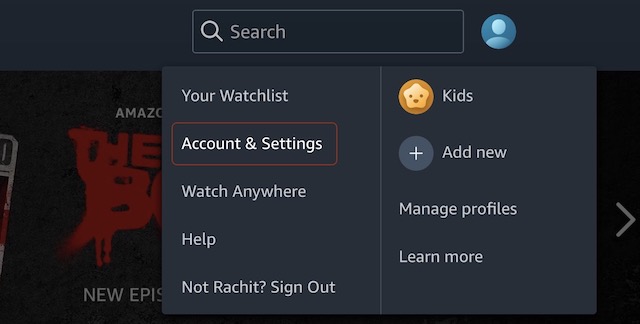
2. Bây giờ, hãy nhấp để mở tab “Phụ đề”.
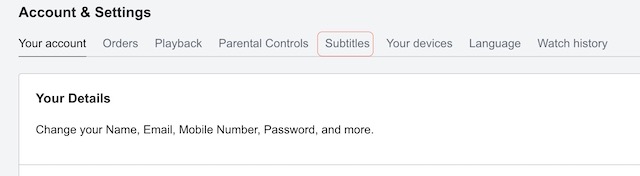
3. Tại đây, bạn sẽ thấy cài đặt trước Mặc định cùng với ba cài đặt trước phụ đề khác trong phần “Cài đặt sẵn của bạn”.
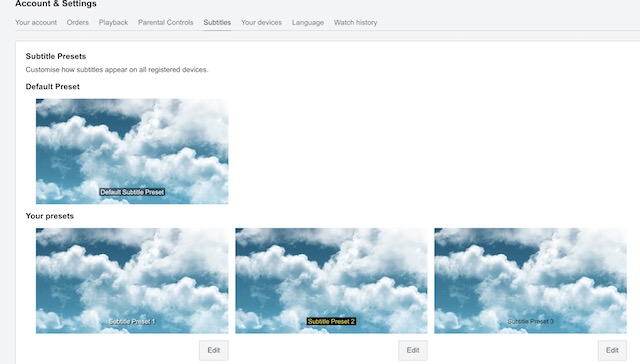
4. Nhấp vào nút “Chỉnh sửa” bên dưới cài đặt trước để tùy chỉnh nó.
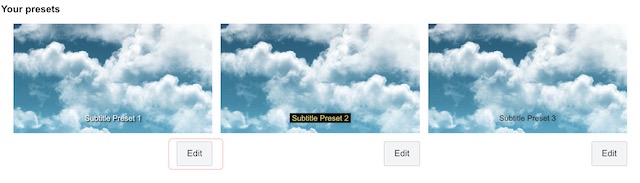
5. Như bạn có thể thấy trong ảnh chụp màn hình bên dưới, có khá nhiều tùy chọn mà bạn có thể thay đổi ở đây. Bạn có thể chọn màu sắc, kích thước, phông chữ, giao diện và thậm chí cả độ mờ của phụ đề.
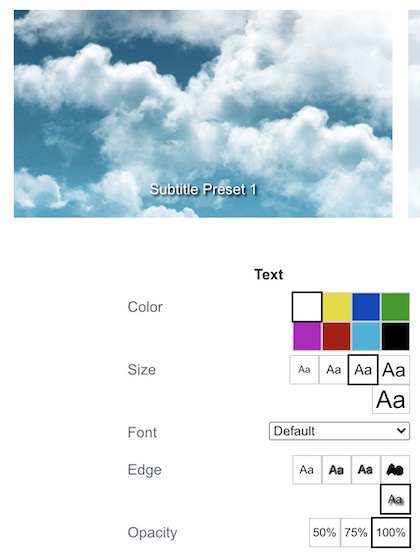
6. Sau khi thực hiện xong tùy chỉnh của bạn, hãy nhấp vào nút “Lưu” để lưu các thay đổi.
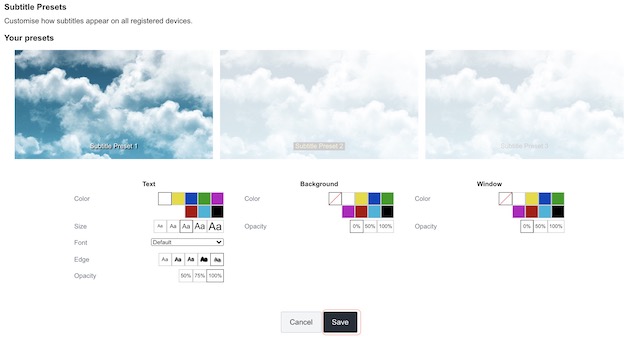
Bạn có thể tùy chỉnh và lưu ba bộ cài đặt trước và thay đổi giữa chúng bằng cách sử dụng biểu tượng phụ đề khi phát video, như tôi đã trình bày trong phần đầu tiên của bài viết này.
Có được trải nghiệm xem phụ đề tốt nhất trên Amazon Video chính
Tôi thích Amazon Phương pháp tùy chỉnh phụ đề của video Prime nhiều hơn các tính năng tùy chỉnh phụ đề của Netflix. Trên Netflix, bạn chỉ có thể có một loại phụ đề cho một hồ sơ. Trên video Prime, bạn có thể có bốn.
Mặc dù đây không phải là một yếu tố quan trọng khi so sánh hai gã khổng lồ phát trực tuyến video phổ biến, nhưng tôi thích những loại cải tiến chất lượng cuộc sống này. Bạn nghĩ sao? Cho chúng tôi biết trong các ý kiến dưới đây.
